Kalem Bilgileri - Fiyat Tablosu Sütun Ekleme
Promena e-Sourcing Sistemi'nde Teklif Toplama (RFQ) ve e-İhale süreçlerinize Kalem Bilgileri sayfasından ürün/hizmet kalemi ekleyebilirsiniz. Öncelikle süreç menünüzde Kalem Bilgileri sayfasına tıklayınız.
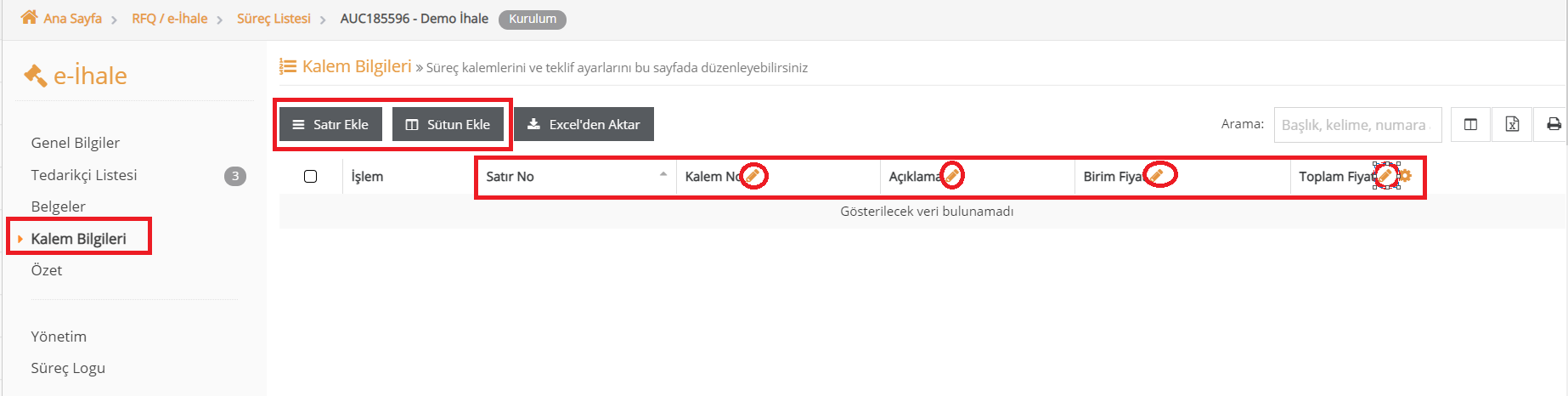
Sürecinize yeni kalem eklemek için Satır Ekle butonuna, fiyat tablosuna yeni bir bilgi veya tedarikçi sütunu eklemek için Sütun Ekle butonuna tıklayınız.
Not: Fiyat tablosunda değişiklik yapacaksanız kalemlerinizi eklemeden önce sütun ekleme düzenlemelerini yapınız.
Fiyat tablosunda varsayılan olarak Satır No, Kalem No, Açıklama, Birim Fiyat ve Toplam Fiyat sütunları yer almaktadır. Bu sütunların yanlarındaki düzenleme ikonuna tıklayarak sütun düzenlemeleri yapabilirsiniz.
Sütun Ekleme
Teklif Toplama (RFQ) ve e-İhale süreçlerinizde fiyat tablonuzu alım sürecinize göre düzenleyebilirsiniz. Bu sayede çok değişik türde alım süreçlerinizi, esnek bir şekilde Promena sistemi üzerinde gerçekleştirebilirsiniz.
Tablonuza yeni bir sütun eklemek için Sütun Ekle butonuna basınız. Sütun başlığı alanı dışında karşınıza 2 seçenek çıkacaktır.
1. Bilgi Girişi: Tedarikçi firmalara bilgi amaçlı açılan kolonlardır.
Örnek: Notebook alımı yapılırken ürünün İşlemci, RAM, Renk gibi özellikleri bilgi sütunu olarak açılabilir.
Alan tipi olarak metin ya da sayı seçilebilir. Tedarikçi Erişimi aktif ise bu sütun tedarikçi firmalar tarafından görüntülenecektir. Düzenlemelerinizi yaptıktan sonra sağ alt kısımdan Kaydet butonuna tıklayınız.
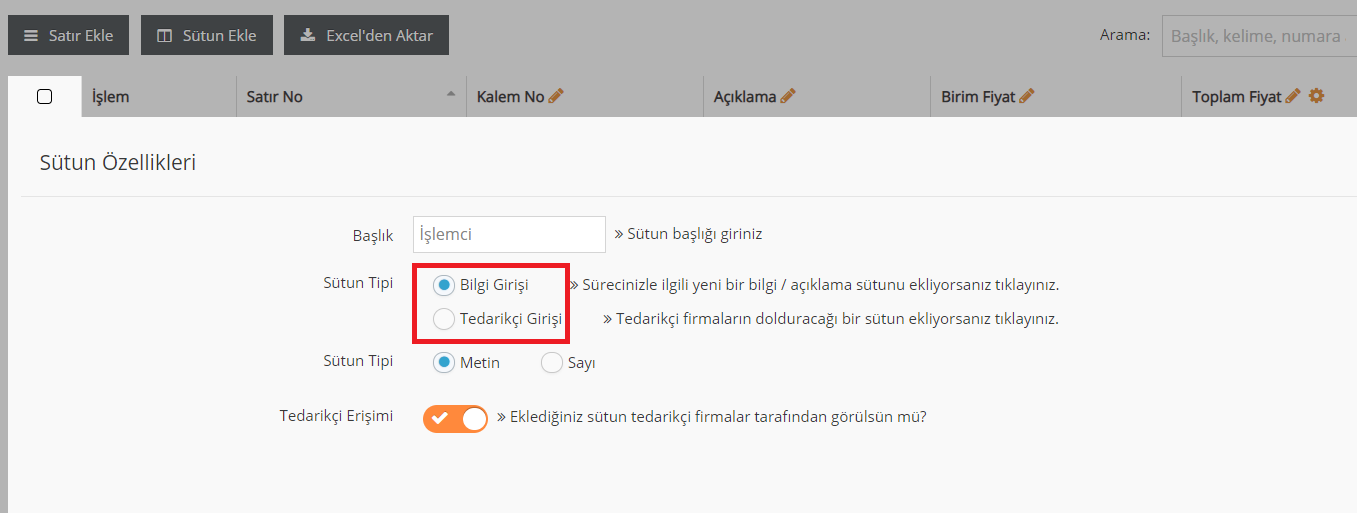
2. Tedarikçi Girişi: Tedarikçi firmaların doldurması amaçlı açılan kolonlardır.
Örnek: Notebook alımı yapılırken tedarikçilerin doldurması için Servis Ücreti, Ödeme Vadesi, Teslim Süresi gibi fiyat ve fiyat dışı tedarikçi sütunları açılabilir.
Sütun tipi olarak Fiyat Bilgisi ya da Fiyat Dışı Bilgi seçilebilir.
- Sütun tipi Fiyat Bilgisi ise aşağıdaki görüntüdeki gibi fiyat sütunu özellikleri düzenlenmelidir.
- Sütun tipi Fiyat Dışı Bilgi ise alan tipi olarak Metin ya da Sayı seçilebilir.
Düzenlemelerinizi yaptıktan sonra sağ alt kısımdan Kaydet butonuna tıklayınız.
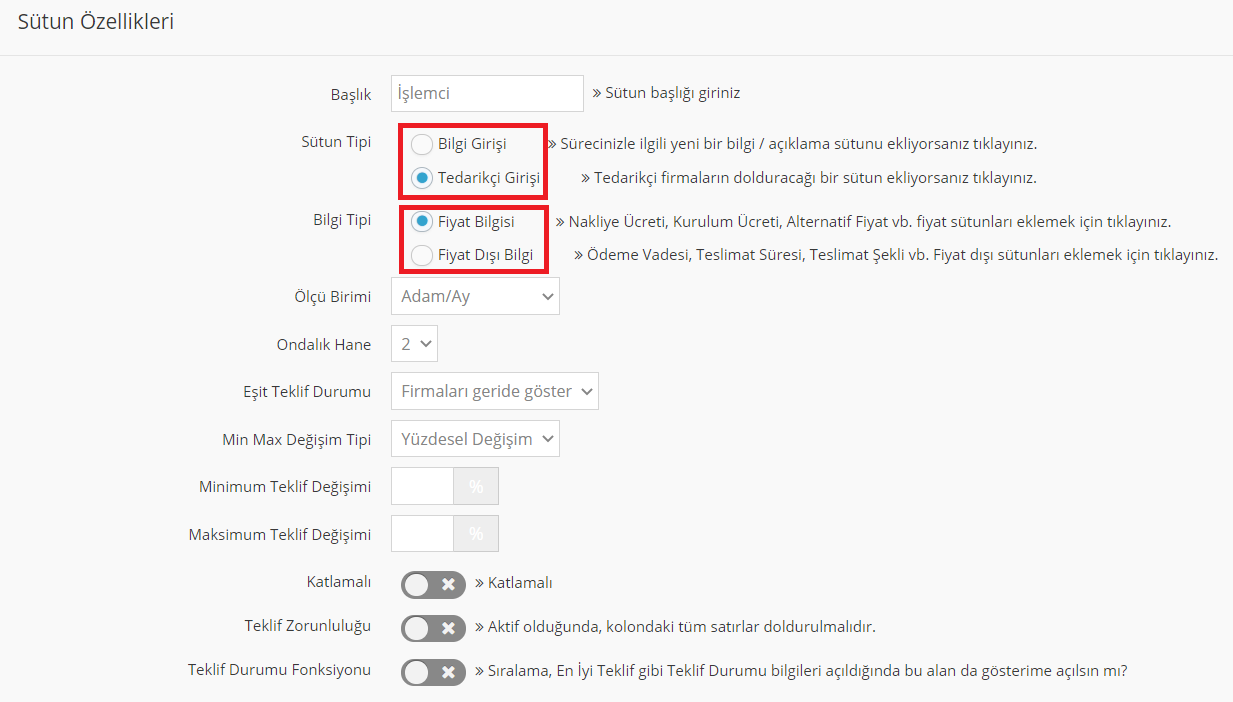
Sütun ekleme işlemlerinizi yaptıktan sonra sütunların sıralarını tut sürükle yöntemiyle değiştirebilirsiniz. Örnek olarak sütunlar eklenmiş bir fiyat tablosu aşağıda görüntülenmiştir.

Not: Fiyat tablosuna satır ekleme başka bir yardım dokümanında anlatılmıştır.
Sürecinizle ilgili diğer sayfalara ulaşmak için ekranın sol kısmındaki süreç menünüzden ilgili sayfaya tıklayınız.

